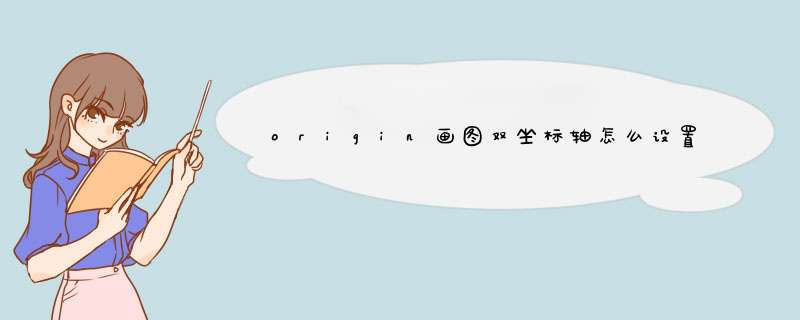
2、首先,选中A(X)和B(Y)列,点击plot—line。
3、然后,点击graph—new layer(Axes)—(linked) Right Y。这时,你会看到图中右侧多了一个Y轴,同时,图的左上角多了一个数字2,这个数字1和2是图层的标号。
4、将鼠标移动到上图左上角的数字2上,右键,点击layer contents,打开对话框。将左栏中的 book 1_c 选中,点击中间的箭头添加到右栏中,然后点击OK。
5、此时,双Y轴坐标的图就作好了,其他就是常规的调节图形的参数,使图形更美观漂亮。
6、实际作图的时候,可能遇到不止双Y轴的情况,可能是三Y轴、四Y轴,其实触类旁通,无非是多了几个图层, *** 作方法跟上述相同。
方法/步骤打开origin 软件。
在Date 1中右键,选择"Add new column”,添加一个新的Y数据列表。
将所需处理的数据输入到数据表中。
选择数据表,当选择区域的数据变黑是,单击左下方的画图按钮,绘制图形。
图形绘制完成后,在“Graph”选择“new layer”选项中的“link right Y”,建立一个新的Y轴图层。
图层建立之后,在图层字母处,右键——layer content,调出layer content对话框。
在layer content对话框中,将book 1作为图层的数据内容。
按照同样的方法,重复第六步和第七步,将book 2设置成图层2的数据内容,设置完成后,点击Ok键。
设置之后,就出现了一个X轴,左右各一个Y轴的图像。
对图像进行精修之后,即可得到漂亮的双y轴曲线图。
设置方法:步骤1、在Microsoft Office Excel 2007中打开需要设置双坐标的示例XLS文件;
步骤2、点击鼠标左键不放松选中数据区域,然后鼠标左键点击顶部菜单栏中的“插入”,继续在下方的工具栏中鼠标左键点击“柱形图”,选择自己需要的柱形图风格,小编选择的是二维柱形图,大家也可以选择三维的看起来有立体感;
步骤3、生成如下图所示的图表风格,很显然这里生成的只是单坐标的图表,当然有些朋友会说这不就是双坐标吗,有横轴也有纵轴,但别忘记了我们需要的是生成如简介中第一幅图那样的双纵轴坐标;
步骤4、鼠标左键点击图示中的“占比”,然后点击鼠标右键,在d出的快捷菜单中,用鼠标左键点击“更改系列图表类型”,在d出的窗口中选择折线图;
步骤5、鼠标左键点击图示中的“占比”,然后点击鼠标右键,在d出的快捷菜单中,用鼠标左键点击“设置数据系列格式”;
步骤6、在d出的“设置数据系列格式”窗口中,点击左侧的“系列选项”,然后用鼠标左键点击“次坐标轴”前的圆圈(RadioButton);
步骤7、最终的效果如下图所示;记得在步骤6中有很多针对次坐标轴线条的设置选项,比如线条颜色;
欢迎分享,转载请注明来源:内存溢出

 微信扫一扫
微信扫一扫
 支付宝扫一扫
支付宝扫一扫
评论列表(0条)